
Satura rādītājs:
- Autors Lynn Donovan [email protected].
- Public 2023-12-15 23:50.
- Pēdējoreiz modificēts 2025-01-22 17:33.
Atveriet iestatījumus un noklikšķiniet uz Atjaunināšana un drošība. Kreisajā pusē noklikšķiniet uz sadaļas Windows atjaunināšana un pēc tam labajā pusē noklikšķiniet uz saites Papildu opcijas. Noklikšķiniet uz Izvēlēties, kā tiek piegādāti atjauninājumi. Jūs varat izvēlēties pilnībā atspējot WUDO novelkot pārslēgšanas slēdzi pozīcijā Off.
Tāpat tiek jautāts, vai es varu atspējot piegādes optimizāciju?
Atspējot Windows atjaunināšana Piegādes optimizācija Dodieties uz Sākt (Windows logotips), pēc tam Iestatījumi > Atjaunināšana un drošība > Windows atjaunināšana un pēc tam atlasiet Papildu opcijas. Papildu opciju lapā atlasiet Izvēlēties, kā tiek piegādāti atjauninājumi, un pēc tam izmantojiet slēdzi, lai pagrieztu Piegādes optimizācija izslēgts.
Turklāt, kas ir Wudo? Windows atjaunināšanas piegādes optimizācija ( WUDO ) ir vietējais Microsoft rīks, kas ir daļa no operētājsistēmas Windows 10. Šis rīks ir paredzēts, lai samazinātu joslas platumu, jo jūsu datori saņem atjauninājumus no citiem jūsu tīkla vienaudžiem, kuri jau ir lejupielādējuši saturu, tādējādi samazinot atjauninājumu dēļ ģenerētās trafika apjomu.
Cilvēki arī jautā, kā neatgriezeniski atspējot piegādes optimizāciju?
Izslēdziet Windows atjaunināšanas piegādes optimizāciju
- Atveriet iestatījumus.
- Noklikšķiniet uz Atjaunināšana un drošība.
- Sadaļā Windows Update noklikšķiniet uz Papildu opcijas loga labajā pusē.
- Sadaļā Atjauninājumi no vairākām vietām noklikšķiniet uz Izvēlēties, kā atjauninājumi tiek piegādāti un pēc tam pārvietojiet slīdni pozīcijā Izslēgts, lai atspējotu Windows atjaunināšanas piegādes optimizāciju vai WUDO.
Kā atslēgt vienādranga režīmu operētājsistēmā Windows 10 2019?
Kā atspējot vienādranga atjauninājumus operētājsistēmā Windows 10
- 1. darbība: noklikšķiniet uz Windows ikonas apakšējā kreisajā stūrī un atlasiet Iestatījumi.
- 2. darbība. Atlasiet Atjaunināšana un drošība.
- 3. darbība: atlasiet Papildu opcijas.
- 4. darbība: sadaļā Papildu opcijas varat izvēlēties, kā un kad dators tiks restartēts pēc atjaunināšanas.
Ieteicams:
Kā atspējot izstrādātāja rīkus?

Lai atspējotu piekļuvi Chrome izstrādātāja rīkiem: Google administratora konsolē atveriet sadaļu Ierīču pārvaldība > Chrome pārvaldība > Lietotāja iestatījumi. Opcijai Izstrādātāja rīki atlasiet Nekad neatļaut izmantot iebūvētos izstrādātāja rīkus
Kā atspējot Microsoft augšupielādes centru 2016?

Ar peles labo pogu noklikšķiniet uz OneDrive ikonas System Trayarea vai startējiet OneDrive. Atlasiet Iestatījumi un pārejiet uz cilni Office. Augšupielādes centrs tiek atspējots, ja noņemat atzīmi no izvēles rūtiņas “Izmantot Office 2016, lai sinhronizētu Office failus, kurus atveru”. Arestart ir jāpabeidz process, un Office augšupielādes centram sistēmā vairs nevajadzētu darboties
Kā pārlūkā Chrome atspējot izstrādātāja režīmu?

Atspējot izstrādātāja režīma paplašinājumu brīdinājumu pārlūkā Chrome Atveriet grupas politikas redaktoru operētājsistēmā Windows: pieskarieties Windows taustiņam, ierakstiet gpedit. Atveriet sadaļu Lietotāja konfigurācija > Administratīvās veidnes > Administratīvās veidnes > Google Chrome > Paplašinājumi. Veiciet dubultklikšķi uz politikas Konfigurēt paplašinājumu uzstādīšanas balto sarakstu
Kā atspējot skripta atkļūdošanu?

A. Palaidiet reģistra redaktoru (piem., regedit.exe). Pārejiet uz HKEY_CURRENT_USERSoftwareMicrosoftInternet ExplorerMain reģistra apakšatslēgu. Veiciet dubultklikšķi uz vērtības Disable Script Debugger. Iestatiet vērtības datus uz “jā”, lai atspējotu skripta atkļūdotāju, pēc tam noklikšķiniet uz Labi (iestatot vērtību uz “nē”, tiek iespējots skripta atkļūdotājs)
Vai iPhone var atspējot ekrānuzņēmumu?
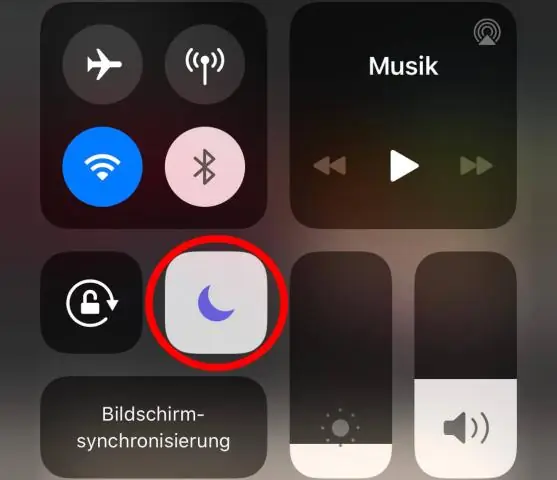
Atšķirībā no Apple Watch, iPhone neļauj iestatījumos atspējot ekrānuzņēmumus. iPhone tālruņos, kuros darbojas operētājsistēma iOS 12, netiks uzņemts ekrānuzņēmums, kad displejs ir izslēgts - tā vietā, nospiežot sānu un skaļuma palielināšanas pogas, ekrāns tikai tiek ieslēgts
